ファイル
トラブル対処法
同名のファイルを開けない
ファイルを開こうとすると、「'***.xls' と同じ名前のファイルが既に開いています。保存先が別のフォルダでも、同じ名前のファイルを同時に開くことはできません。」「2 つめのファイルを開く場合は、一方のファイルを閉じるか、またはいずれかのファイルの名前を変更してください。」として開けないことがあります。
これは仕様です。他のブックにリンクしているセルがあるとき、同名のブックが2つあるといずれかを判断できないためです。Why Can't I Open Two Files With the Same Name? - Office Blogs Diego Oppenheimer (2009/01/08)
この場合にはすでに開いているファイルを閉じるか、別のプロセスでExcelを立ち上げてからそこで開きます。別のプロセスとするにはスタートメニューからExcelを開くか、タスクバーのExcelのアイコンを中クリックします。
ブックの回復を求められる
ファイルを開くときに「'***.xls' には読み取れない内容が含まれています。このブックの内容を回復しますか? ブックの発行元が信頼できる場合は、[はい] をクリックしてください。」と確認されるとき、[はい]をクリックすれば開けます。
変更していないのに、変更の保存を求められる
ファイルを閉じようとすると、何も変更していないのに「'***' への変更を保存しますか?」のように表示されることがあります。これはNOWやTODAYのような、揮発性関数 (Volatile Functions) を用いているためです。揮発性関数と非揮発性関数 - Excel の再計算 | Microsoft Learn
このメッセージを無効にするには[Excelのオプション]の[数式]で、[ブックの計算]を[手動]に設定し、[ブックの保存前に再計算を行う]のチェックを外します。
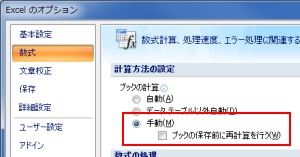
ただしこの設定をするとデータを変更しても再計算が自動で行われなくなるため、その都度F9キーで手動で再計算をさせなければなりません。またこの設定はその設定をしたブックに保存されるため、再計算が有効に設定されているブックからExcelを起動した場合には、設定が無効となります。
再計算の確認を求められる
ファイルを閉じようとすると、何も変更していないのに「'***.xls' の変更を保存しますか? 以前のバージョンの Excel で保存したファイルに含まれる式は、ファイルを開いたときに自動的に再計算されます。」のように表示されることがあります。これは異なるバージョンのExcelで作成したファイルのために、計算結果に違いがあるためです。
変更して問題ないならば指示に従い変更を保存します。さもなくば前項のように、再計算を手動に設定します。
互換性の確認を求められる
保存時に「このブックで使用されている次の機能は、以前のバージョンの Excel ではサポートされていません。このブックを以前のファイル形式で保存すると、これらの機能が失われるか、正常に実行されなくなる可能性があります。」と警告されることがあります。これはファイルの種類が[Excel 97-2003 ブック (*.xls)]となっているためで、可能ならば[Excel ブック (*.xlsx)]に変更して保存します。
ファイルの種類を変更できないならば、警告ウィンドウの問題の項目にある[検索]をクリックすることで該当の場所を確認できます。ただしこの[検索]は、表示されないこともあります。またこのウィンドウはOfficeボタンから【配布準備 → 互換性チェックの実行】からも開けます。以前のバージョンの Excel と互換性がある Excel ブックを保存する - Excel
| 問題 | 原因 | 解決方法 |
|---|---|---|
| このブックでは、選択したファイル形式で扱える行列数の範囲外にあるセルに、データが存在します。65,536行、256列の範囲外にあるデータは保存されません。範囲外のデータを参照している数式は、#REF!エラーを返します。 | Excel 2007以降のワークシートのサイズは、1,048,576行、16,384列であるのに対し、Excel 97-2003では65,536行、256列のみです。この行と列の制限を超えるセルに含まれるデータは、Excel 97-2003では失われます。 | 互換性チェックで[検索]をクリックして、列数と行数の制限範囲外にあるセルや範囲を探してそれらの列および行を選択し、[切り取り]および[貼り付け]を使用して、これらのセルや範囲を行列数の制限範囲内に配置するか、別のワークシートに移動します。 |
| このブックには、選択したファイル形式の行数/列数の制限を上回る数のセルを参照するシナリオが含まれています。これらのシナリオは、選択したファイル形式では保存されません。 | ワークシート内のシナリオが、Excel 97-2003の行数と列数の制限 (65,536行、256列) を超える範囲にあるセルを参照しています。以前のバージョンのExcelに引き続きブックを保存する場合、このシナリオは使用できなくなります。 | シナリオの登録と管理で、以前のバージョンのExcelの行数と列数の制限を超えるセル参照を含むシナリオを探し、参照の位置を、制限を超えない範囲に変更します。[データ]タブの[データ ツール]で、[What-If 分析]、[シナリオの登録と管理]の順にクリックします。[シナリオ]ボックスで、この互換性の問題を引き起こしているシナリオを探し、参照を編集します。 |
| このブックには、選択したファイル形式でサポートされていないカレンダーの書式による日付が含まれています。これらの日付は、グレゴリオ暦の日付として表示されます。 | Excel 2007以降では、ヘブライ太陰暦、旧暦 (日本)、旧暦 (中国)、サカ暦、干支 (中国)、干支 (韓国)、六曜旧暦、旧暦 (韓国) などの国際的なカレンダーの書式をユーザーのニーズに合わせて作成できます。しかし、これらのカレンダーの書式は、Excel 97-2003ではサポートされていません。 | 機能の損失を防ぐには、カレンダーの書式をExcel 97-2003でサポートされている言語 (またはロケール) に変更します。 |
| このブックには、選択したファイル形式でサポートされていないカレンダーの書式による日付が含まれています。これらの日付は、グレゴリオ暦のカレンダーを使用して編集してください。 | Excel 2007以降では、欧米以外のカレンダーの種類 (タイ仏暦やイスラム暦など) を適用できます。Excel 97-2003では、このような種類のカレンダーは西暦でのみ編集できます。 | |
| このブックには、以前のバージョンのExcelでサポートされている数よりも多くのセルにデータが含まれています。以前のバージョンのExcelでは、このブックを開くことができません。 | Excel 2007以降では、有効なセル ブロック (CLB) の合計数は、使用可能なメモリのサイズによって制限されます。Excel 97-2003では、有効なCLBの合計数は、Excelの1つのインスタンスにつき64,000個に制限されています。1つのCLBに含まれるワークシートの行は16行です。ワークシートのすべての行にデータが含まれる場合、そのワークシートには4,096個のCLBが含まれることになりますが、Excelの1つのインスタンスでは、そのようなワークシートは16枚しか保持できません (この場合、Excelで開いているブックの数は考慮していません)。 | ブックのCLBが64,000個を超えないようにして、Excel 97-2003でブックを開くことができるようにするには、ブックをExcel 97-2003ファイル形式で保存してから、Excel 2007以降の互換モードで操作する必要があります。互換モードでは、作業中のブックに含まれるCLBがExcelによって管理されます。 |
| このブック内の一部のセルには、スパークラインが含まれています。スパークラインは保存されません。 | Excel 97-2010では、スパークラインはワークシートに表示されません。ただし、すべてのスパークラインはブック内でそのまま保持され、再びExcel 2010以降でブックを開いた場合に適用されます。 | 互換性チェックで[検索]をクリックして、スパークラインを含むセルを探し、必要な変更を加えます。たとえば、以前のバージョンのExcelでは表示されないスパークラインの代わりとして、またはスパークラインと共に、条件付き書式を適用できます。 |
| このファイルには既に、このバージョンのExcelでは認識されない機能が含まれていました。これらの機能は保存されません。 | このブックで使用されていた機能はExcel 2007よりも前のバージョンのExcel (Excel 97-2003) では使用できないため、その機能は失われます。 | この問題の原因と考えられる機能を特定できる場合、可能であれば、機能を削除するか入れ替えてから、目的の形式でファイルを保存します。 |
| このファイルには既に、このバージョンのExcelでは認識されない機能が含まれていました。OpenXMLファイルをXLSBファイル形式で保存したり、XLSBファイルをOpenXMLファイル形式で保存すると、これらの機能は保持されません。 | OpenXMLファイルをExcel バイナリ ブック (*.xlsb) 形式で保存したり、Excel バイナリ ブック ファイルをOpenXML形式で保存すると、このブックで使用されていた機能はExcel 2007では使用できなくなります。ファイルの保存を続行すると、その機能は失われます。 |
| 問題 | 原因 | 解決方法 |
|---|---|---|
| 以前のバージョンのExcelでは、ヘッダーとフッターのテキストに色を設定することはできません。色の書式設定の情報は、以前のバージョンのExcelでは書式なしのテキストとして表示されます。 | Excel 2007以降では、ヘッダーとフッターのテキストに色を設定できます。Excel 97-2003では、ヘッダーとフッターのテキストに色を設定することはできません。 | 色の書式設定を削除する場合は、互換性チェックで[修正]をクリックします。 |
| このブックには、偶数ページまたは先頭ページのヘッダーとフッターを持つワークシートがあります。これらのページのヘッダーとフッターは、以前のバージョンのExcelでは表示できません。 | Excel 2007以降では、偶数ページや先頭ページに異なるヘッダーとフッターのテキストを表示できます。Excel 97-2003では、偶数ページまたは先頭ページのヘッダーとフッターは表示できませんが、Excel 2007以降で再度ブックを開くと、これらのヘッダーとフッターが使用されます。 | Excel 97-2003ファイル形式でブックを保存することが多い場合、当該のブックでは偶数ページまたは先頭ページのヘッダーとフッターを使用しないことをお勧めします。 |
| 選択したファイル形式でサポートされていない書式が、このブック内の一部のセルまたはスタイルに設定されています。このような書式は、選択したファイル形式で使用できる最も近い書式に変換されます。 | Excel 2007以降では、特殊効果や影など、さまざまなセルの書式やスタイルのオプションを使用できます。これらのオプションはExcel 97-2003では使用できません。 | ブックの保存を続行すると、使用できる書式のうち最も近いものが適用されますが、この書式はブック内で既に他の要素に適用されているものと同じである場合があります。書式が重複しないようにするには、ブックをExcel 97-2003ファイル形式で保存する前に、サポートされていないセルの書式およびスタイルを変更または削除します。 |
| このブック内の一意のセル書式の数が、選択したファイル形式でサポートされる上限を超えています。一部のセル書式は保存されません。 | Excel 2007以降では、64,000個の一意のセル書式を使用できますが、Excel 97-2003で使用できる一意のセル書式の数は、最大4,000個です。一意のセル書式には、ブック内で適用されている、あらゆる特定の書式の組み合わせが含まれます。 | Excel 97-2003で使用する特定のセル書式が失われないようにするには、保持しておく必要がないセル書式を削除します。 |
| このブック内の一意のフォント書式の数が、選択したファイル形式でサポートされる上限を超えています。一部のフォント書式は保存されません。 | Excel 2007以降では、1,024種類のグローバル フォントを利用できます。ただし、1つのブックで使用できるフォントの数は、最大512種類です。Excel 97-2003でサポートされる一意のフォント書式の数は、これよりも少なくなります。 | Excel 97-2003で使用する特定のフォント書式が失われないようにするには、保持しておく必要がないフォント書式を削除します。 |